- Cockpit〜Linuxサーバ管理のOSS〜
- Cockpitとは、Linuxを管理するためのWEBインタフェースです。ここではCockpitの概要や機能について紹介します。
- Cockpitのアプリケーション
- Cockpitには、アプリケーションというアドオン機能が存在します。アプリケーションを追加することで、Cockpitで新たな機能が使えるようになります。ここではCockpitのアプリケーションについて紹介します。

Cockpitには、アプリケーションというアドオン機能が存在します。アプリケーションを追加することで、Cockpitで新たな機能が使えるようになります。Cockpit本体もアプリケーションも、基本的にインストールするだけで使用することができるようになります。標準機能の多くは、実際にはアプリケーションとして実装されています。アプリケーション(アドオン) ではありますが、システム管理上よく使われる機能がCockpitとともにプリインストールされています。ここではCockpitのアプリケーションについて紹介します。
Storageアプリケーションを利用するとCockpit でディスク等のストレージを管理できるようになります。このアプリケーションを利用するためには、cockpit-storagedパッケージのインストールが必要です。ストレージの管理画面では、I/O のグラフ閲覧やストレージのログの確認、RAIDデバイスの作成ができるようになります。
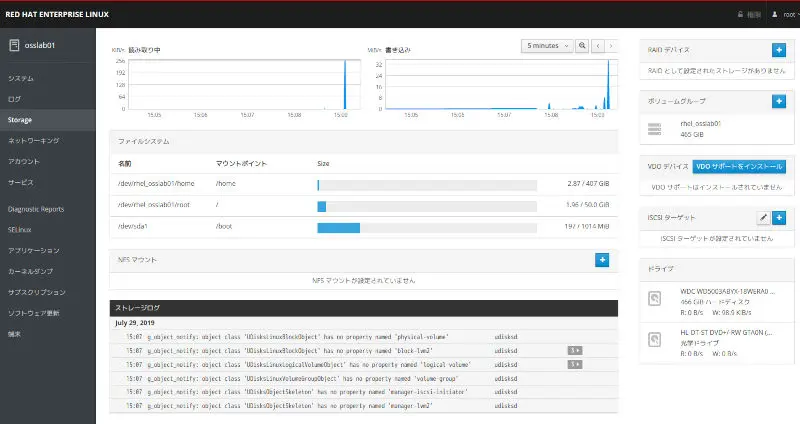
Dashboardアプリケーションを利用すると、Cockpitで複数のサーバの状況を確認できるようになります。CockpitのWEBインタフェースは、複数のサーバの管理を一括で行うことができます。複数のサーバを管理する機能は、SSHを使って行われます。そのため、複数のサーバの管理ユーザのパスワードを揃えておくか、またはSSHの鍵を揃えて置く必要があります。また、cockpit-dashboardをインストールすると、複数のサーバの負荷状況をまとめて確認できるようになります。
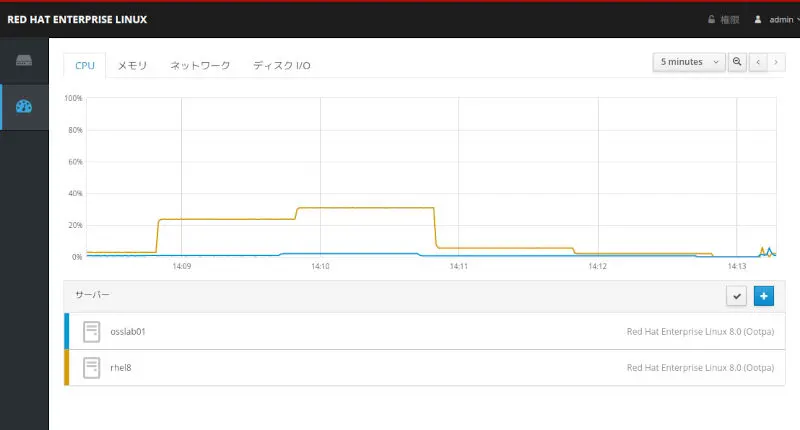
Cockpitでは、session-recordingのアドオンをインストールすることで、ログインセッションの操作ログを取得することができます。キーワード検索を行うことで、そのキーワードが含まれる時間をリンクとして表示、リンクからその時間帯に飛ぶこともできます。
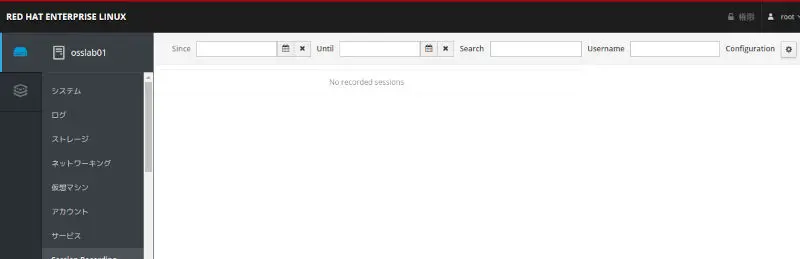
Virtual Machinesアプリケーションを利用すると、Cockpitで仮想マシンの管理ができるようになります。このアプリケーションを利用することで、KVM(kvm/qemu)仮想の管理をWEB UIから行うことができます。libvirtdの起動や仮想マシンの作成、仮想マシンのリソース変更(CPUやメモリ・ディスク追加等)ができるようになります。
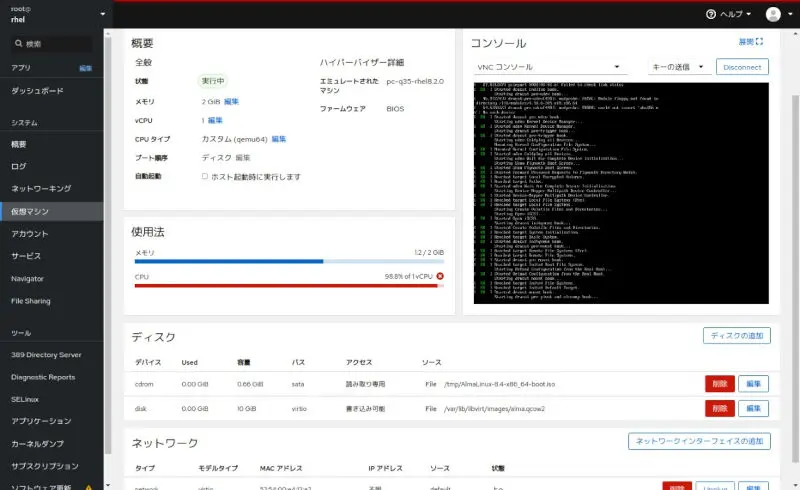
Podman Containersアプリケーションを利用すると、CockpitからPodmanコンテナを管理できるようになります。このアプリケーションからコンテナイメージのダウンロードや、コンテナの起動ができます。このアプリケーションは、単一のコンテナの管理に特化した機能しか持ち合わせていません。つまり、podmanの特徴であるpod(複数のコンテナをまとめるオブジェクト) の管理は行うことができません。このため、このアプリケーションは今のところ、少しコンテナを触ったり、GUIから状態を確認する程度の用途にしか利用することができません。
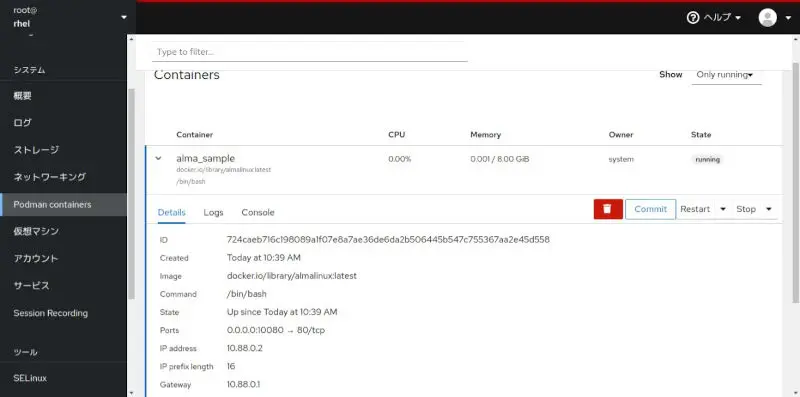
389 Directory Server(389ds) アプリケーションを利用すると、CockpitからLDAPサーバである389dsサーバを管理できるようになります。389dsアプリケーション自体は、RHELの公式リポジトリでは配布されていないため、EPELリポジトリを有効化してインストールするか、公式サイトからソースコードをダウンロードする必要があります。389dsアプリケーションには、以下の機能があります。
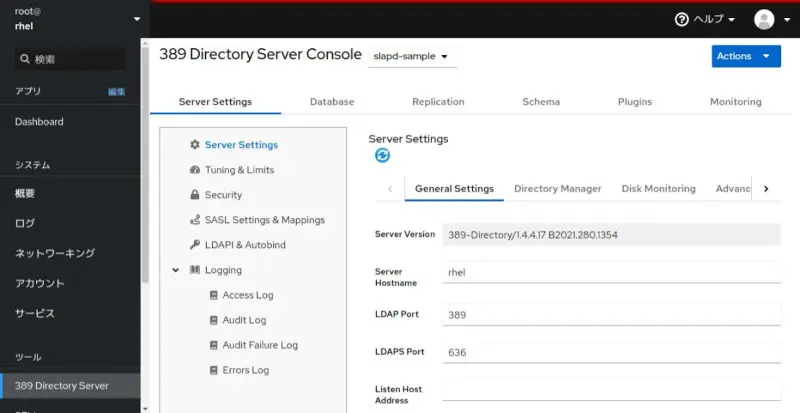
2022年7月にLDAP BrowserというLDAPデータ管理機能が追加されました。この機能で、エントリの追加・編集・削除・検索が可能です。LDAP Browserの機能を使うことで、基本的なLDAPデータの操作を行うことができます。
また389dsでは、プラグインで機能を増やすことができます。インストール標準の状態でもいくつかのプラグインがインストールされていますが、無効になっているものもあります。またプラグインごとに細かいパラメータが用意されているのも特徴のひとつです。このような特徴のため、コマンドラインでのプラグインの管理は非常に難しい状態になっています。Cockpitを利用するとこの作業も比較的簡単に行うことができます。
デージーネットでは、Cockpit内の389 Directory Serverアプリケーションの日本語化を行いました。日本語で表示されることで、多機能で複雑な設定をより分かりやすく管理することが可能になります。日本版の389 Directory Serverアプリケーションは、以下のリンクよりダウンロードが可能になります。
「日本語版 389 Directory Serverアプリケーション」へ![]()
Navigatorアプリケーションを利用すると、Cockpitからサーバ内のファイルの閲覧・編集を行うことができます。このアプリの開発はProtocase社の45Drivesと呼ばれる部門が開発し、GPLv3ライセンスで公開しています。なお45Drivesは、Navigatorアプリケーション以外にも、Cockpitのプラグインを開発しています。GitHubにてソースコードや各種ディストリビューションのパッケージが公開されていますが、より簡単に利用できるように45Drivesがパッケージリポジトリも公開しています。ファイルやディレクトリの一覧から更に移動したり、テキストファイルであれば編集することも可能です。新規ディレクトリやテキストファイルの作成、シンボリックリンクの作成やファイル・ディレクトリの削除を行うことができます。
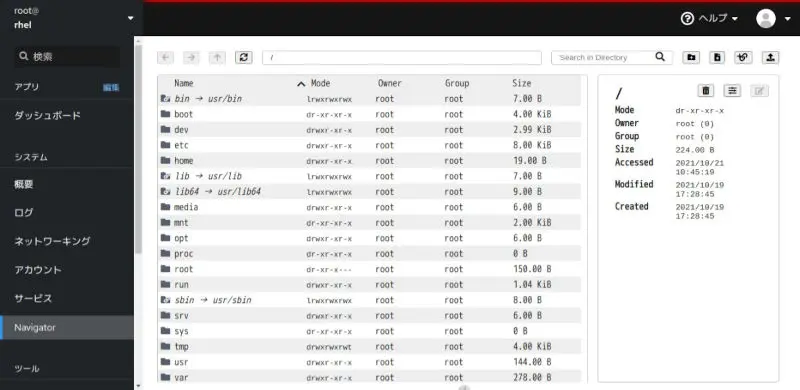
File Sharingアプリケーションを利用すると、CockpitからSambaの共有設定やNFSサーバの管理をすることができます。上記のNavigatorと同様に45Drivesが開発し、Githubで公開しています。NFSサーバの管理は、基本的にランタイムのエクスポート設定が可能です。しかし、NFSサーバ再起動等でエクスポートの設定が失われる可能性があります。また、Sambaの共有設定は、設定を追加できないバグがあり実質利用できません。このような状態であるため、まだ利用は難しい状態です。開発は継続しているので、今後は修正されて利用できるようになると考えられます。
Cockpit FilesはRHEL9.5から新たに追加されたCockpitのWebインタフェース用のプラグインです。Cockpit Filesを使うことで、Webブラウザだけでサーバ上のファイルを直感的に操作することができます。また、管理者権限も使用でき、サーバの設定ファイルの編集などにも使うことができます。RHEL10から公式パッケージをインストールすることができます。
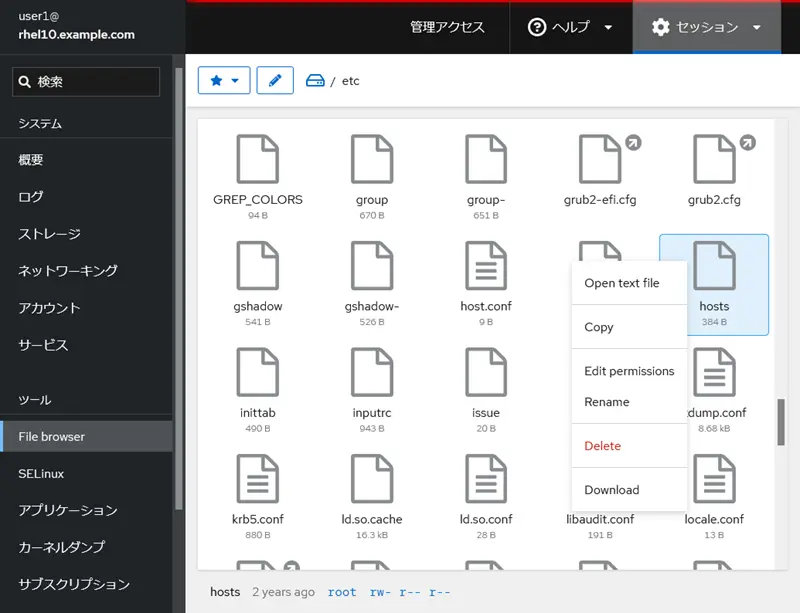
上記のような画面から編集したいファイルを選択し、画面上でファイルを編集することができます。
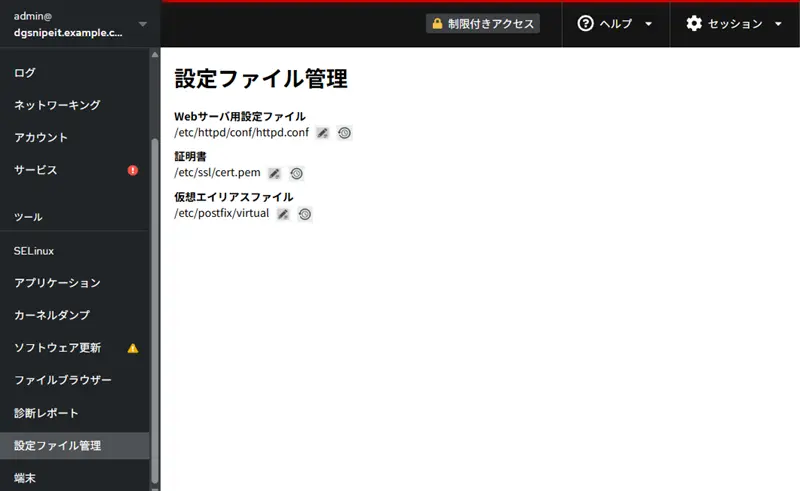
Cockpit-Config-Editorは、デージーネットが開発を行った、Cockpitのプラグインとして動作する設定ファイル管理ツールです。設定ファイルの編集、バックアップ管理、復元操作をWebインターフェースから簡単に行うことができます。前述のCockpit Filesと機能は似ていますが、次のような違いがあります。
| Cockpit-Config-Editor | Cockpit Files | |
|---|---|---|
| ファイルの権限 | ユーザごとに編集できるファイルを設定するので、必要なファイルのみを操作させることができる | root権限を持ったユーザの場合、全てのファイルについて操作できてしまう |
| 編集対象のファイル | 環境設定ファイルにて、編集対象のファイルについての説明やコメントを記載できるので、どのようなファイルなのかが分かりやすい | 実際のファイル名から判断する必要があるので、操作する人によっては分かりづらい |
Cockpit-Config-Editorでは、ユーザごとにあらかじめ設定した必要なファイルのみを編集することができるため、ファイルを探す手間がなく、間違ったファイルを編集するリスクも防ぐことができます。
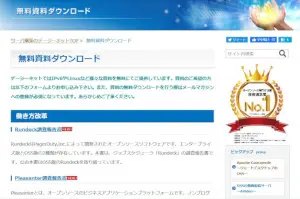
Cockpitは、Linuxを管理するためのWEBインタフェースです。本書はLinuxの管理ソフトウェア「Cockpit」についての調査報告書です。
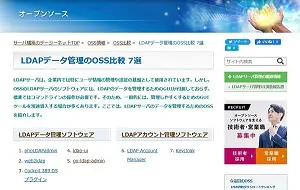
LDAPサーバは、企業内では特にユーザ情報の管理や認証の基盤として使用されています。しかし、OSSのLDAPサーバのソフトウェアには、LDAPのデータを管理するためのGUIが付属しておらず、標準ではコマンドラインの操作が必要です。ここでは、LDAPサーバのデータを管理するためのOSSを紹介します。
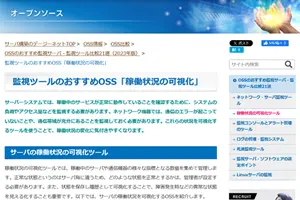
サーバシステムでは、正常にサービスが行われていることを確認するために、システムの負荷やアクセス量などを監視する必要があります。ここでは、サーバの稼働状況の可視化ツールについて説明します。
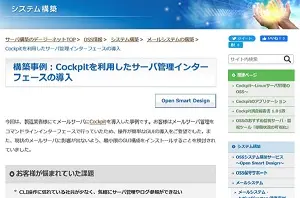
製造業者様にてメールサーバにCockpitを導入した事例です。お客様はメールサーバ管理をコマンドラインインターフェースで行っていたため、操作が簡単なGUIの導入をご要望でした。また、現状のメールサーバに影響が出ないよう、最小限のGUI構成をインストールすることを検討されていました。